win10飞行模式关闭不了怎么办 win10关闭不了飞行模式如何处理
更新时间:2022-09-20 09:54:05作者:xinxin
在win10正式版系统中自带有飞行模式功能,用户在开启飞行模式之后,电脑将处于一个断网状态,不过大多用户都很少会用户,可是近日有用户在启动win10系统飞行模式之后,想要关闭时却老是关闭不了,对此win10飞行模式关闭不了怎么办呢?本文就给大家带来win10关闭不了飞行模式处理方法。
推荐下载:深度win10系统下载
具体方法:
1、按下键盘的win+r键打开运行窗口,输入services.msc指令。
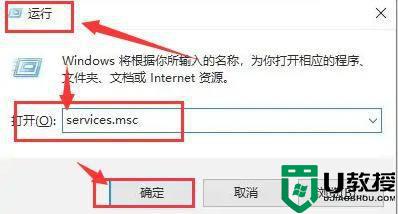
2、随后找到并打开其中的windows event log服务。
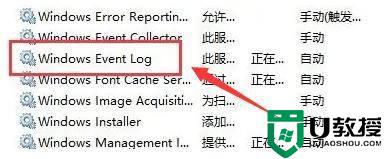
3、将服务的启动类型改为自动。
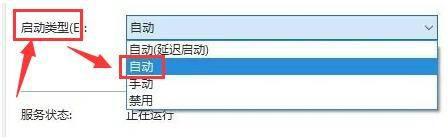
4、最后滚动鼠标将页面拉至最下方,点击确定按钮重启电脑即可关闭飞行模式。
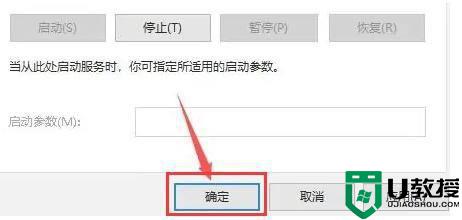
上述就是小编告诉大家的win10关闭不了飞行模式处理方法了,碰到同样情况的朋友们赶紧参照小编的方法来处理吧,希望能够对大家有所帮助。
win10飞行模式关闭不了怎么办 win10关闭不了飞行模式如何处理相关教程
- win10怎么关闭飞行模式 win10系统关闭飞行模式的步骤
- win10飞行模式怎么关掉 win10如何关闭飞行模式
- win10的飞行模式关不了怎么办 win10不能关闭飞行模式的解决教程
- 电脑飞行模式如何解除win10 win10系统如何关闭飞行模式
- win10飞行模式灰色无法关闭怎么回事 win10飞行模式灰色的点不动如何处理
- window10飞行模式找不到怎么关闭 windows10找不到飞行模式如何关闭
- 怎么把win10的飞行模式关掉 win10系统飞行模式如何取消
- 电脑飞行模式怎么解除w10 w10飞行模式怎么关闭
- win10飞行模式灰色关不掉怎么回事 win10飞行模式灰色关不掉的解决教程
- window10飞行模式找不到怎么办 window10找不到飞行模式选项如何处理
- Win11如何替换dll文件 Win11替换dll文件的方法 系统之家
- Win10系统播放器无法正常运行怎么办 系统之家
- 李斌 蔚来手机进展顺利 一年内要换手机的用户可以等等 系统之家
- 数据显示特斯拉Cybertruck电动皮卡已预订超过160万辆 系统之家
- 小米智能生态新品预热 包括小米首款高性能桌面生产力产品 系统之家
- 微软建议索尼让第一方游戏首发加入 PS Plus 订阅库 从而与 XGP 竞争 系统之家
win10系统教程推荐
- 1 window10投屏步骤 windows10电脑如何投屏
- 2 Win10声音调节不了为什么 Win10无法调节声音的解决方案
- 3 怎样取消win10电脑开机密码 win10取消开机密码的方法步骤
- 4 win10关闭通知弹窗设置方法 win10怎么关闭弹窗通知
- 5 重装win10系统usb失灵怎么办 win10系统重装后usb失灵修复方法
- 6 win10免驱无线网卡无法识别怎么办 win10无法识别无线网卡免驱版处理方法
- 7 修复win10系统蓝屏提示system service exception错误方法
- 8 win10未分配磁盘合并设置方法 win10怎么把两个未分配磁盘合并
- 9 如何提高cf的fps值win10 win10 cf的fps低怎么办
- 10 win10锁屏不显示时间怎么办 win10锁屏没有显示时间处理方法

